एज, क्रोम, फायरफॉक्स में यूजर नेम और प्रोफाइल इमेज कैसे बदलें
जब आप कोई ब्राउज़र लॉन्च करते हैं, तो यह एक प्रकार का खाता बनाता है। इससे कोई फर्क नहीं पड़ता कि आप अपने Google खाते या Microsoft खाते से साइन-इन करते हैं, आपको ब्राउज़र के शीर्ष-दाईं ओर एक खाता जैसा आइकन दिखाई देगा। इन प्रोफाइलों को आमतौर पर व्यक्तिगत(Personal) के रूप में चिह्नित किया जाता है , और यदि आप साइन-इन करते हैं, तो यह आपके ऑनलाइन खाते से डिफ़ॉल्ट छवि को चुन लेगा। इस पोस्ट में, मैं साझा करूँगा कि आप Microsoft Edge , Chrome और Firefox ब्राउज़र में प्रोफ़ाइल(Profile) का नाम और छवि कैसे बदल सकते हैं।(Image)
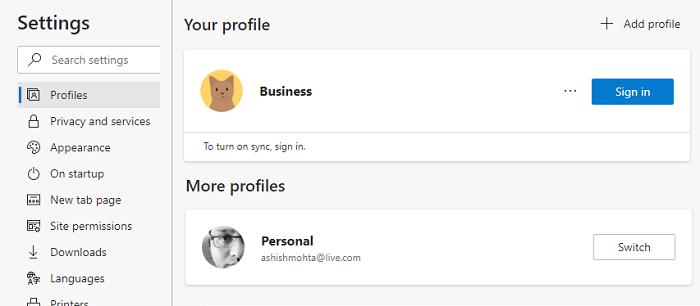
ब्राउजर में यूजर(User) नेम और प्रोफाइल(Profile) इमेज कैसे बदलें
प्रोफाइल बहु-उपयोगकर्ता खातों की तरह हैं, जिन्हें एक ऑनलाइन खाते से जोड़ा जा सकता है, या वे सादे प्रोफाइल के रूप में रह सकते हैं। एकाधिक(Multiple) प्रोफ़ाइल आपके कार्य और व्यक्तिगत प्रोफ़ाइल को अलग रखने में आपकी सहायता करती हैं। आपका ब्राउज़र इतिहास, लिंक किए गए खाते, कुकी आदि को अलग रखा जाता है। सभी ब्राउज़र आपको इसका नाम बदलने, और चित्र जोड़ने या चित्र बदलने की अनुमति देते हैं। यह आपको उनके बीच अंतर करने में मदद करता है।
- माइक्रोसॉफ्ट बढ़त
- गूगल क्रोम
- मोज़िला फ़ायरफ़ॉक्स
आम तौर पर, आपको प्रोफ़ाइल आइकन पर क्लिक करना होगा, और फिर प्रोफ़ाइल (Profile)जोड़ें(Add) या प्लस चिह्न(Sign) पर क्लिक करना होगा । फिर आप संबंधित ब्राउज़र खाते में साइन-इन करना चुन सकते हैं, या आप इसके बिना इसका उपयोग कर सकते हैं।
1] माइक्रोसॉफ्ट एज(Microsoft Edge) पर प्रोफाइल का नाम और इमेज बदलें(Change Profile)
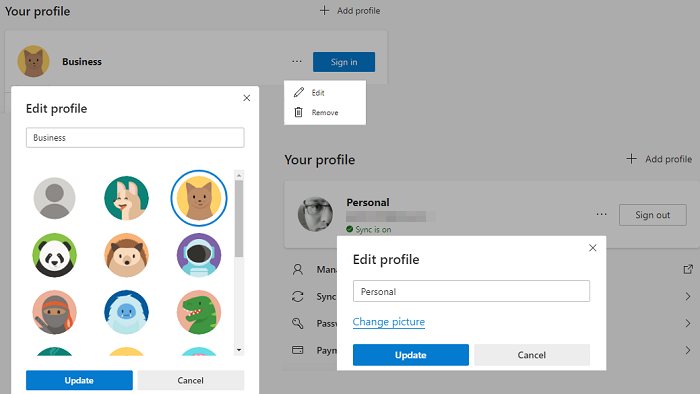
- एक नए टैब में, edge://settings/profiles टाइप करें और एंटर की दबाएं
- यह वर्तमान प्रोफ़ाइल को प्रकट करेगा। तीन-बिंदु मेनू बटन पर क्लिक(Click) करें, जो साइन-आउट बटन के बगल में उपलब्ध है।
- (Click)फ्लाई-आउट मेनू पर संपादित करें बटन पर क्लिक (Edit)करें
- यह एक छोटा पॉप-आउट मेनू खोलेगा जहाँ आप प्रोफ़ाइल(Profile) का नाम बदल सकते हैं।
- (Click)चेंज पिक्चर(Change Picture) लिंक पर क्लिक करें और अपनी पसंद की इमेज चुनें।
यदि प्रोफ़ाइल किसी Microsoft(Microsoft) खाते से लिंक है , तो यह आपका Microsoft खाता खोलेगा और आपसे उस चित्र को संपादित करने के लिए कहेगा, जिसे आपके खाते में जोड़ा गया है। यदि यह लिंक नहीं है, तो आप डिफ़ॉल्ट छवि से चुनें। गैर-लिंक्ड प्रोफाइल पर अपनी पसंद की तस्वीर अपलोड करने का कोई तरीका नहीं है।
2] क्रोम(Chrome) पर प्रोफाइल का नाम और इमेज बदलें(Change Profile)
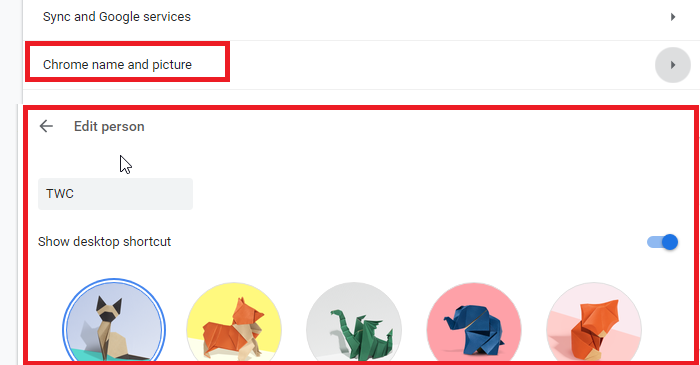
- नए टैब में chrome chrome://settings/people
- क्रोम नाम और चित्र पर क्लिक करें
- नाम संपादित करें और उपलब्ध छवियों में से एक का चयन करें।
3] Firefox पर प्रोफ़ाइल का नाम और छवि बदलें(Change Profile)
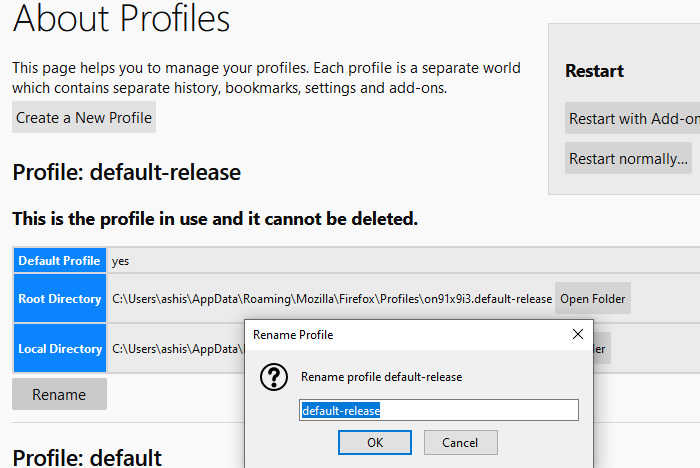
फ़ायरफ़ॉक्स(Firefox) यहाँ एक अलग जानवर है। Chrome और Edge के विपरीत , यह आपको किसी चित्र का उपयोग नहीं करने देता, और प्रोफ़ाइल संपादित करना भी सीधे आगे नहीं होता है। तो यहां बताया गया है कि आप वर्तमान प्रोफ़ाइल नाम कैसे बदल सकते हैं।
- एक नए टैब में इसके बारे में: प्रोफाइल(about:profiles) पर जाएं । यह सभी मौजूदा प्रोफाइल को सूचीबद्ध करेगा।
- (Click)जिस प्रोफ़ाइल का आप नाम बदलना चाहते हैं, उसके अंत में नाम बदलें बटन पर क्लिक करें ।
- (Click)ठीक बटन पर क्लिक करें, और आपका काम हो गया।
आप रन(Run) प्रॉम्प्ट में " फ़ायरफ़ॉक्स -प्रोफाइलमैनेजर(firefox -profilemanager) " कमांड को निष्पादित करके प्रोफाइल मैनेजर को भी लॉन्च कर सकते हैं । यह एक छोटा संस्करण खोलेगा जिसका उपयोग आप प्रोफाइल बनाने, हटाने और प्रबंधित करने के लिए कर सकते हैं।
अब यहाँ सौदा है। यदि आप Mozilla खाते से साइन-इन करते हैं, तो आप प्रदर्शन नाम और खाता(Account) चित्र दोनों बदल सकते हैं।
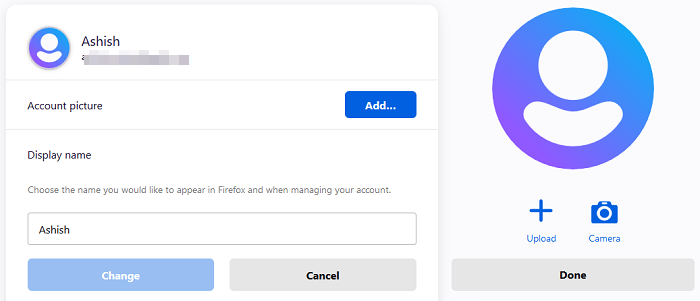
- (Click)प्रोफ़ाइल आइकन पर क्लिक करें और Firefox खाते से साइन-इन करें।
- एक बार जब आप ऐसा कर लेते हैं, तो प्रोफ़ाइल आइकन पर क्लिक करें, और खाता(Account) सेटिंग पर क्लिक करें
- यहां आपके पास अकाउंट पिक्चर(Account Picture) और डिस्प्ले नेम(Display Name) का विकल्प है ।
- सबसे अच्छा हिस्सा, आप एक तस्वीर अपलोड कर सकते हैं या कैमरे का उपयोग कर सकते हैं।
एक बार जब आप नाम बदल देते हैं, तो यह खाते से जुड़ी ईमेल आईडी का स्थान ले लेगा।
मुझे आशा है कि पोस्ट आसान थी, और आप Microsoft Edge(Microsoft Edge) , Chrome , और Firefox में प्रोफ़ाइल(Profile) का नाम और छवि(Image) बदलने में सक्षम थे ।
(Firefox)जब प्रोफाइल को अनुकूलित करने की बात आती है तो फ़ायरफ़ॉक्स बहुत आगे है, जबकि Google और Microsoft संबंधित खाते से प्रोफ़ाइल छवियों का उपयोग करते हैं। इसके विपरीत, फ़ायरफ़ॉक्स(Firefox) में प्रोफ़ाइल प्रबंधन बुनियादी है यदि यह मोज़िला(Mozilla) खाते से जुड़ा नहीं है।
Related posts
एज, क्रोम और फायरफॉक्स ब्राउजर के बीच टैब कैसे सिंक करें
400 खराब अनुरोध, कुकी बहुत बड़ी - क्रोम, एज, फ़ायरफ़ॉक्स
क्रोम, एज, फायरफॉक्स ब्राउजर में डिफॉल्ट फॉन्ट कैसे बदलें
Chrome, Edge, या Firefox में सभी खुले हुए ब्राउज़र टैब एक साथ बंद करें
क्या क्रोम, फायरफॉक्स या एज ब्राउजर में पासवर्ड सेव करना सुरक्षित है?
क्रोम, एज, या फ़ायरफ़ॉक्स में टेक्स्ट-ओनली मोड में कैसे ब्राउज़ करें
क्रोम, फ़ायरफ़ॉक्स, ओपेरा में डिफ़ॉल्ट डाउनलोड स्थान कैसे बदलें
क्रोम, फ़ायरफ़ॉक्स, एज ब्राउज़र में स्वचालित रीडायरेक्ट को कैसे रोकें
आलसी लोडिंग क्या है? क्रोम, फ़ायरफ़ॉक्स, एज में इसे सक्षम या अक्षम करें
क्रोम, एज या फ़ायरफ़ॉक्स में ब्राउज़र एक्सटेंशन आइकन कैसे छिपाएं?
बाद में पढ़ने के लिए पेज को सेव करने के लिए 10 सर्वश्रेष्ठ क्रोम, एज और फायरफॉक्स एक्सटेंशन
YouTube को Chrome या Edge पर एक प्रगतिशील वेब ऐप के रूप में स्थापित करें
क्रोम या फायरफॉक्स में वेबपेजों को पीडीएफ के रूप में कैसे सेव करें
विंडोज 11/10 पर क्रोम, फायरफॉक्स, एज पर गूगल मैप्स स्लो इश्यू को ठीक करें
Chrome या Edge में Office फ़ाइलें कैसे खोलें
क्रोम, फ़ायरफ़ॉक्स, एज, ओपेरा में तृतीय-पक्ष कुकीज़ को ब्लॉक या अनुमति दें
नोटपैड के रूप में क्रोम, एज, फ़ायरफ़ॉक्स, ओपेरा ब्राउज़र का उपयोग कैसे करें
विंडोज पीसी के लिए Google क्रोम बनाम फ़ायरफ़ॉक्स क्वांटम
डिफ़ॉल्ट ब्राउज़र कैसे बदलें: विंडोज 10 पर क्रोम, फायरफॉक्स, एज
क्रोम, फायरफॉक्स, एज, ओपेरा, इंटरनेट एक्सप्लोरर पर पॉप-अप को अनुमति दें या ब्लॉक करें
